

トイドローンのTelloの通信距離を伸ばすために「Xiaomi Mi WiFi Amplifier 2 無線LAN中継機」を購入しました。日本のメーカーでも同様な商品がないか調べていたところ「ELECOM WTC-116US-B」Wi-Fiリピーター(Wi-Fiエクステンダー)を見つけました。このWi-Fiリピーターであれば技適マークも付いているので安心して使用する事ができます
Contents
ELECOM WTC-116US-B 薄型中継器 製品仕様
□無線LAN部
無線LAN規格
IEEE802.11ac、IEEE802.11n、IEEE802.11g、IEEE802.11b、IEEE802.11a
伝送方式
IEEE802.11ac : MIMO-OFDM方式
IEEE802.11n : MIMO-OFDM方式
IEEE802.11g : OFDM方式
IEEE802.11b : DS-SS方式
IEEE802.11a : OFDM方式
伝送速度(理論値)
IEEE802.11ac : 最大867Mbps
IEEE802.11n : 最大300Mbps
IEEE802.11g : 最大54Mbps
IEEE802.11b : 最大11Mbps
IEEE802.11a : 最大54Mbps
周波数(中心周波数)
2.4GHz帯 : 2,400~2,484MHz
5.2GHz帯(W52) : 5,150~5,250MHz
5.3GHz帯(W53) : 5,250~5,350MHz
5.6GHz帯(W56) : 5,470~5,725MHz
チャンネル
2.4GHz帯 : 1~13ch
5GHz帯(W52/W53/W56)※1 : 36,40,44,48,52,56,60,64,100,104,108,112,116,120,124,128,132,136,140ch
アンテナ(本数)
内蔵アンテナ 2本(2.4GHz/5GHz 共用)
セキュリティ
WPA2-PSK(AES)、WPA-PSK(TKIP)、WEP(64bit/128bit)
設定方式
WPS
※1 電波法により、W52、W53の屋外の使用は禁止されています。
□その他一般仕様
設置形態
コンセント、タップ等(別途USB電源アダプタ必要)
対応プロトコル
TCP/IP(IPv4)
筐体材質(カラー)
ブラック
入力電圧
DC5V±5%
消費電力(最大)
5W
外形寸法
(幅×奥行き×高さ)
約35.6×約10.1×約115.6mm(USBコネクタ収納時)
質量
約40g
保証期間
1年
各種取得規格
VCCI Class B、TELEC、JATEELECOM公式サイトより
付属品
中継器本体 1台、各種マニュアル、かんたんセットアップシート 1枚
ELECOM WTC-116US-B 薄型中継器 主な特徴
約10mmの極薄デザイン

約10mmの厚さなので場所を選ばないデザインとなっています。また、家庭用コンセントだけでなくモバイルバッテリーにも接続ができるので、トイドローンにぴったりなアイテムです
ビームフォーミングZ
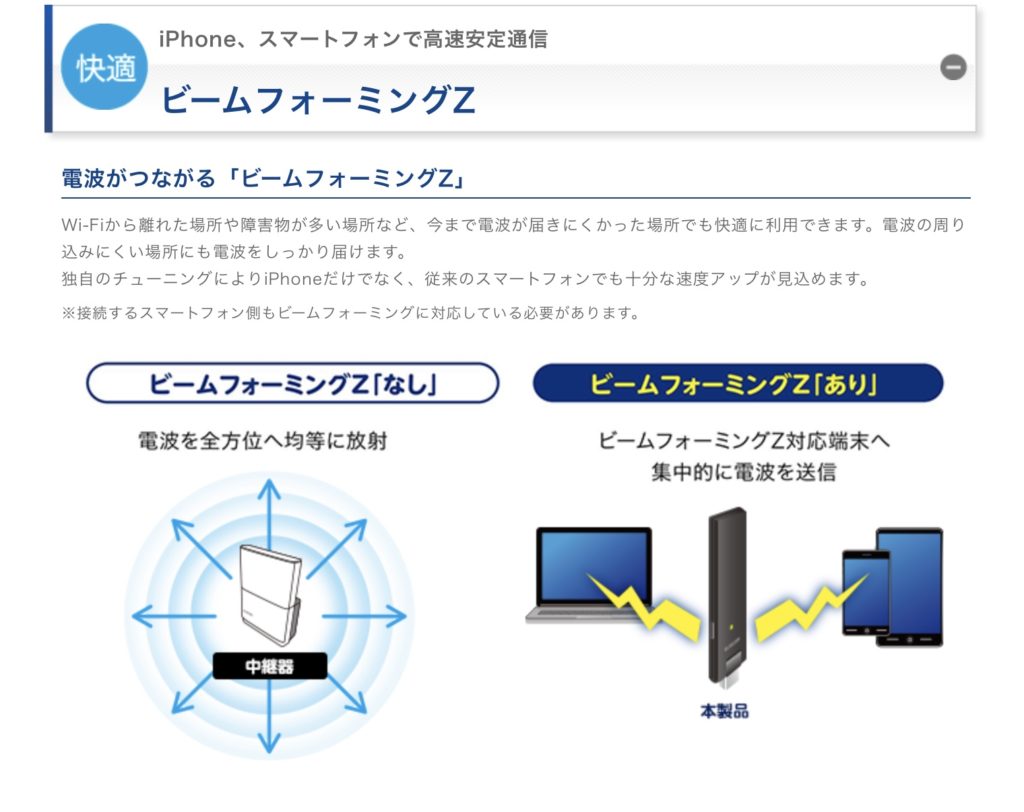
電波の周り込みにくい場所にも電波をしっかり届けるビームフォーミングZがあり、対応端末へ集中的に電波を送信します
ビームフォーミング対応端末(iPhone)
- iPhoneX
- iPhone8 Plus
- iPhone8
- iPhone7 Plus
- iPhone7
- iPhone6s Plus
- iPhone6s
- iPhone6 Plus
- iPhone6
- iPhoneSE
その他の対応端末は公式サイトを確認してください
「らくらくコントロール」アプリで簡単接続
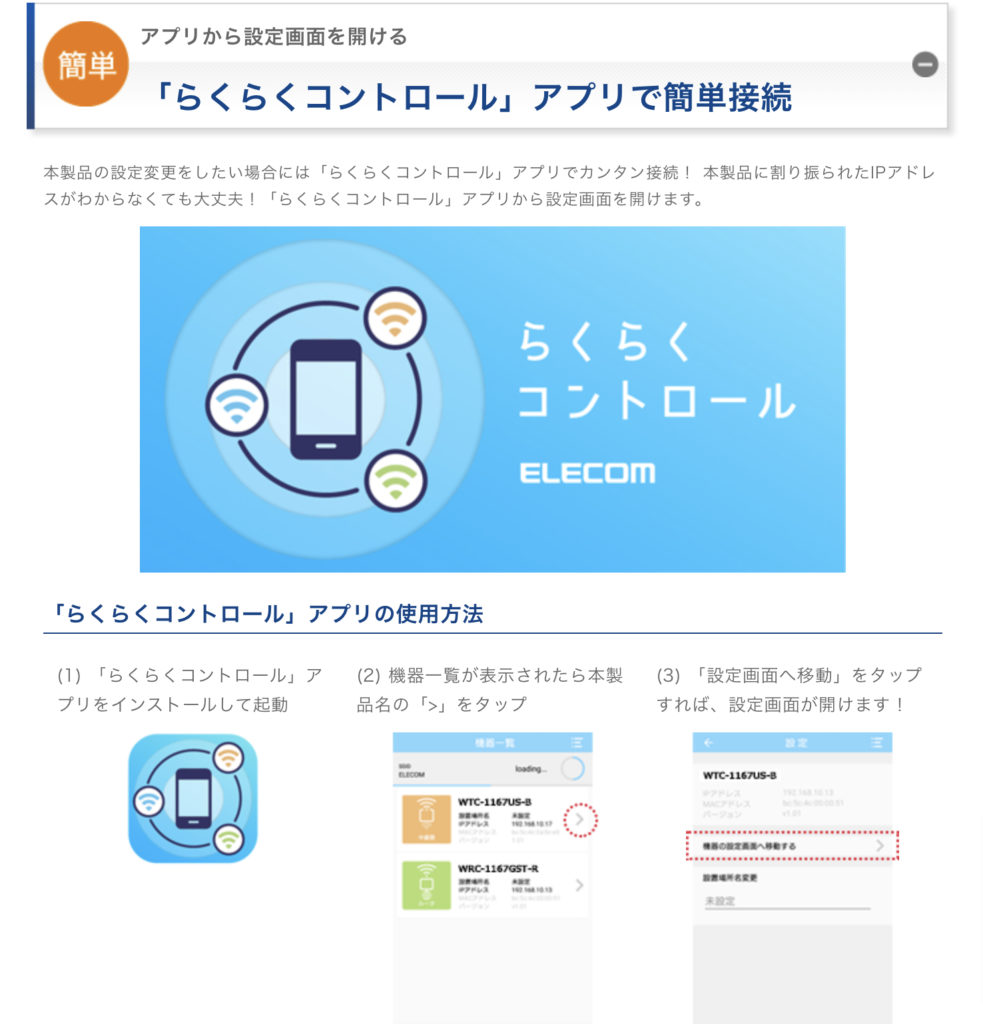
らくらくコントロールアプリをダウンロードすれば、簡単に設定画面が開けます
とことん安心3大サポート
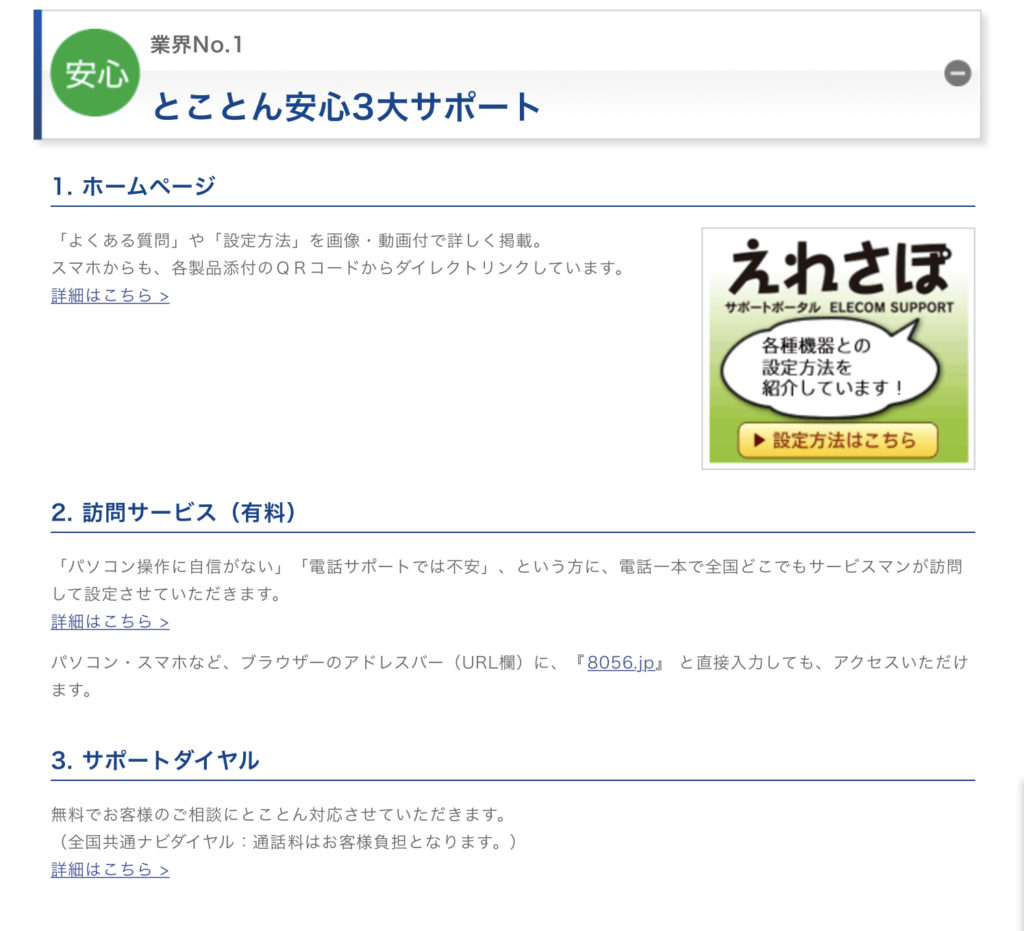
無料で相談ができるサポートダイヤルがあるので、購入後の設定に不安な方も安心して購入することができます
受付時間 10:00~19:00 年中無休
TEL:0570-050-060
FAX:0570-033-034
ELECOM WTC-116US-B 薄型中継器 外箱
ドローンをやり始めなかったら、きっと縁のなかった商品だと思います
ELECOM WTC-116US-B 薄型中継器 内容物
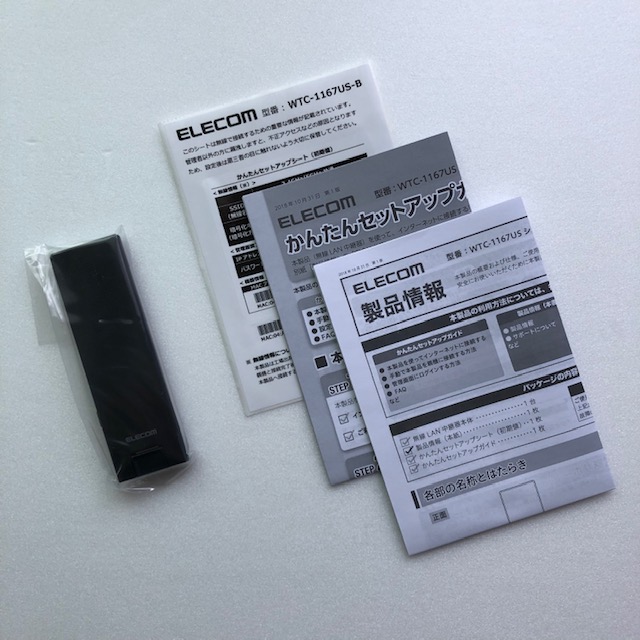
- 無線LAN中継器 ×1台
- 各種マニュアル ×2枚
- かんたんセットアップ ×1枚
ELECOM WTC-116US-B 薄型中継器 本体

ELECOMの文字のみのシンプルなデザインです

技適マークもしっかり付いています

USB端子は270度くらいまで回転します

本体横にスイッチが一つあります
ELECOM WTC-116US-B 薄型中継器 設置形態

屋内で使用する場合には家庭用コンセントを使用します

アダプターは別売りなのでiPhoneに付属していたApple 5W USB電源アダプタを使用しました

屋外で使用する場合はモバイルバッテリーを使用します

持ち運びに便利なコンパクトサイズのAnker PowerCore+ mini(A1104)モバイルバッテリーを使用しました
ELECOM WTC-116US-B 薄型中継器 設定方法
設定手順(トイドローンTELLO)
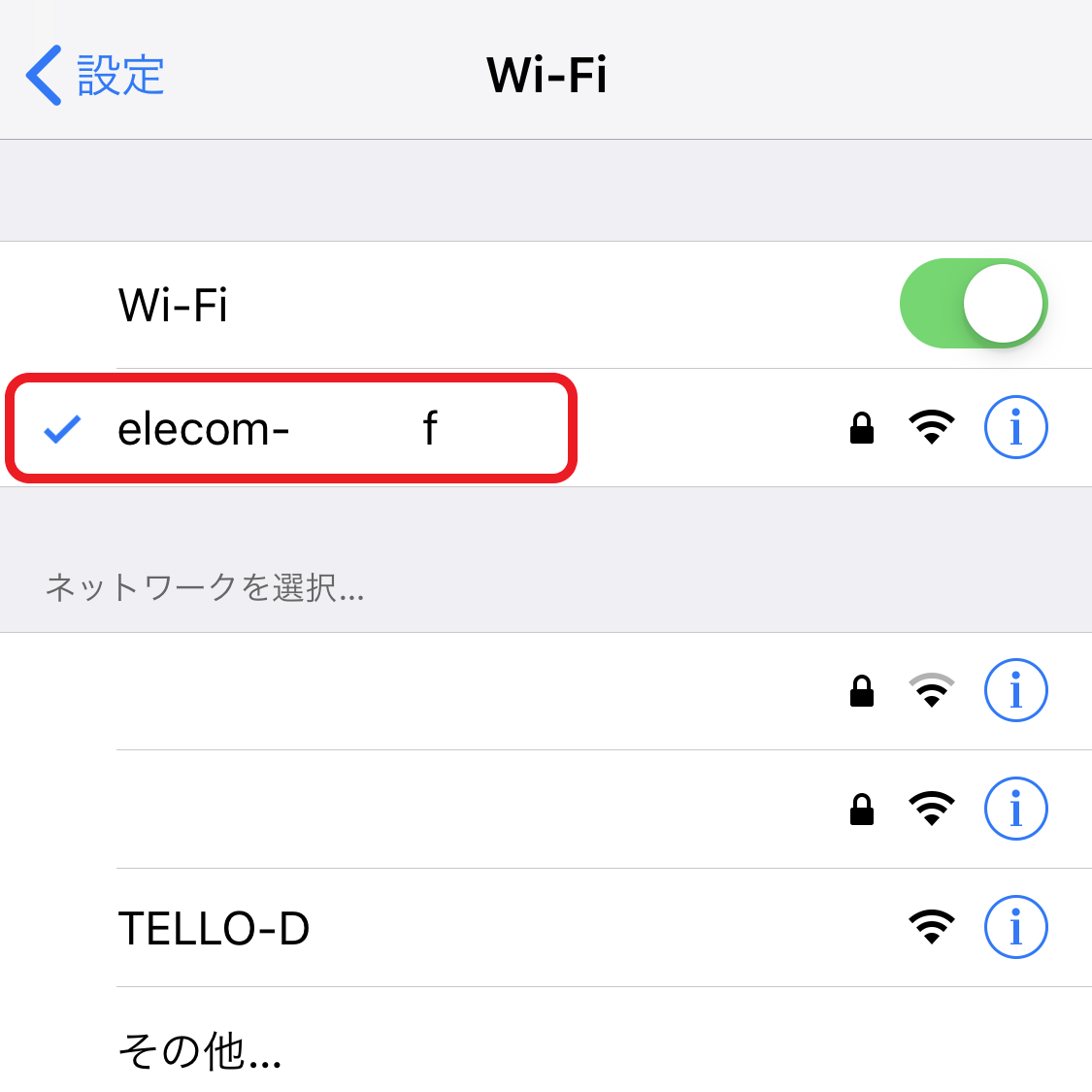
Wi-Fi 中継器の電源を入れて、「elecom-####f」をタップして接続します
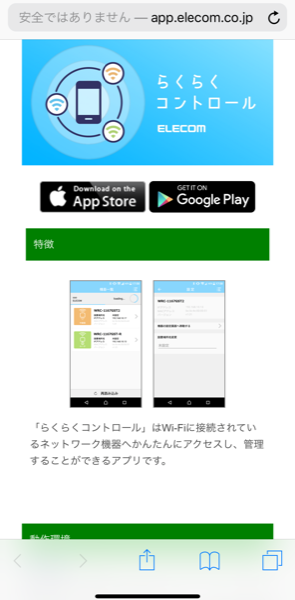
説明書の3次元コードを読み取りアプリダウンロードサイトに行きます
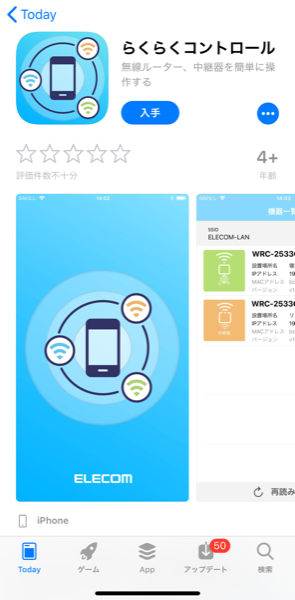
「らくらくコントロール」をダウンロードします
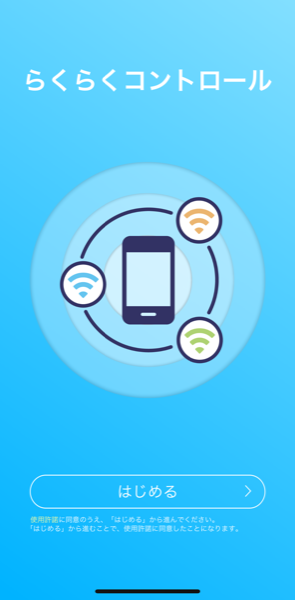
ダウンロードが終わったら「はじめる」をタップします
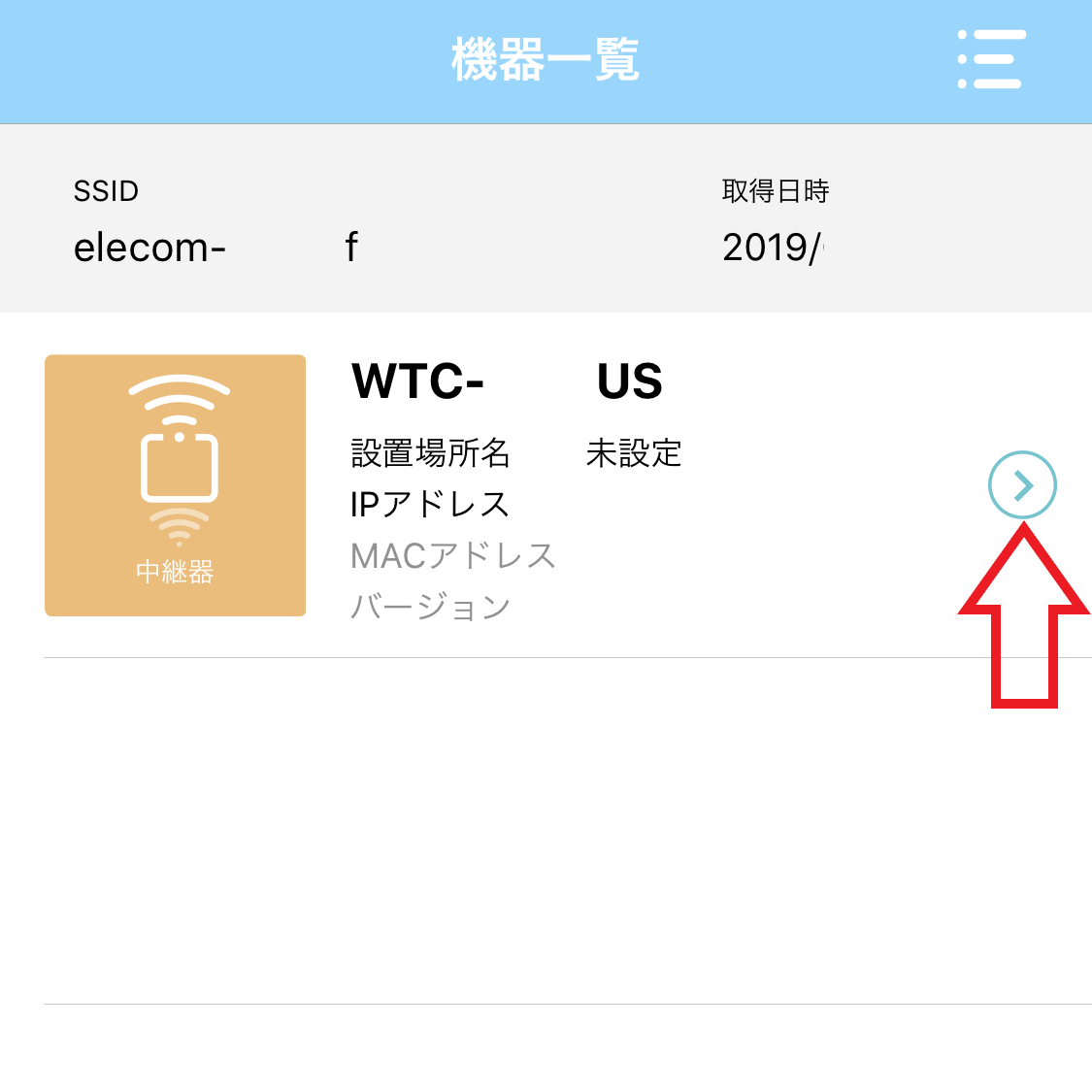
上の画面になったら、矢印またはオレンジ色の中継器をタップして設定をします
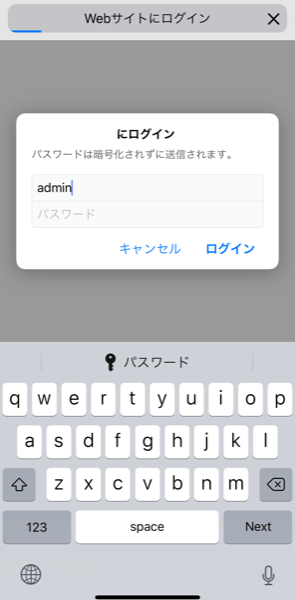
管理画面サイトにログインするためにかんたんセットアップシートから「ログインID」と「パスワード」を入力してログインします
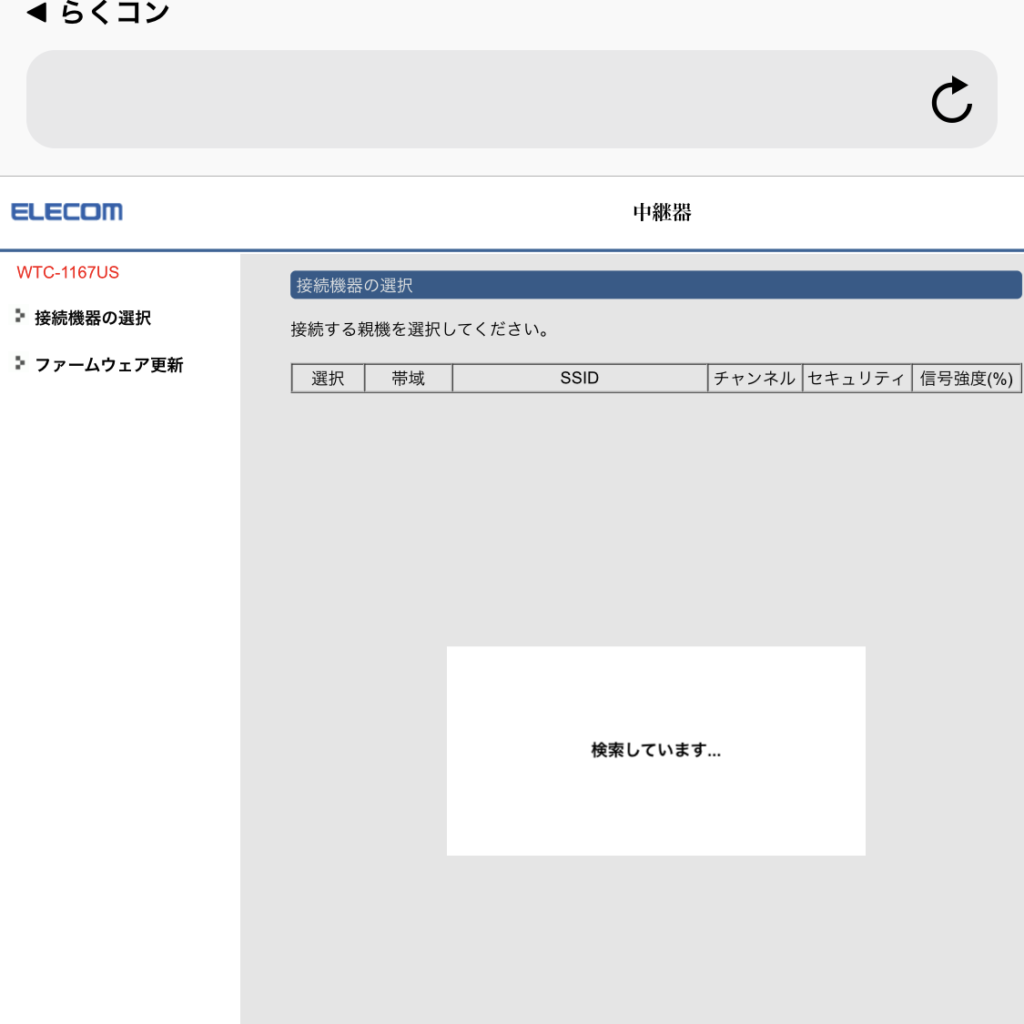
ログインすると接続する機器を自動で検索し始めます

次に設定したい機器(今回はトイドローンのTello)の電源を入れます
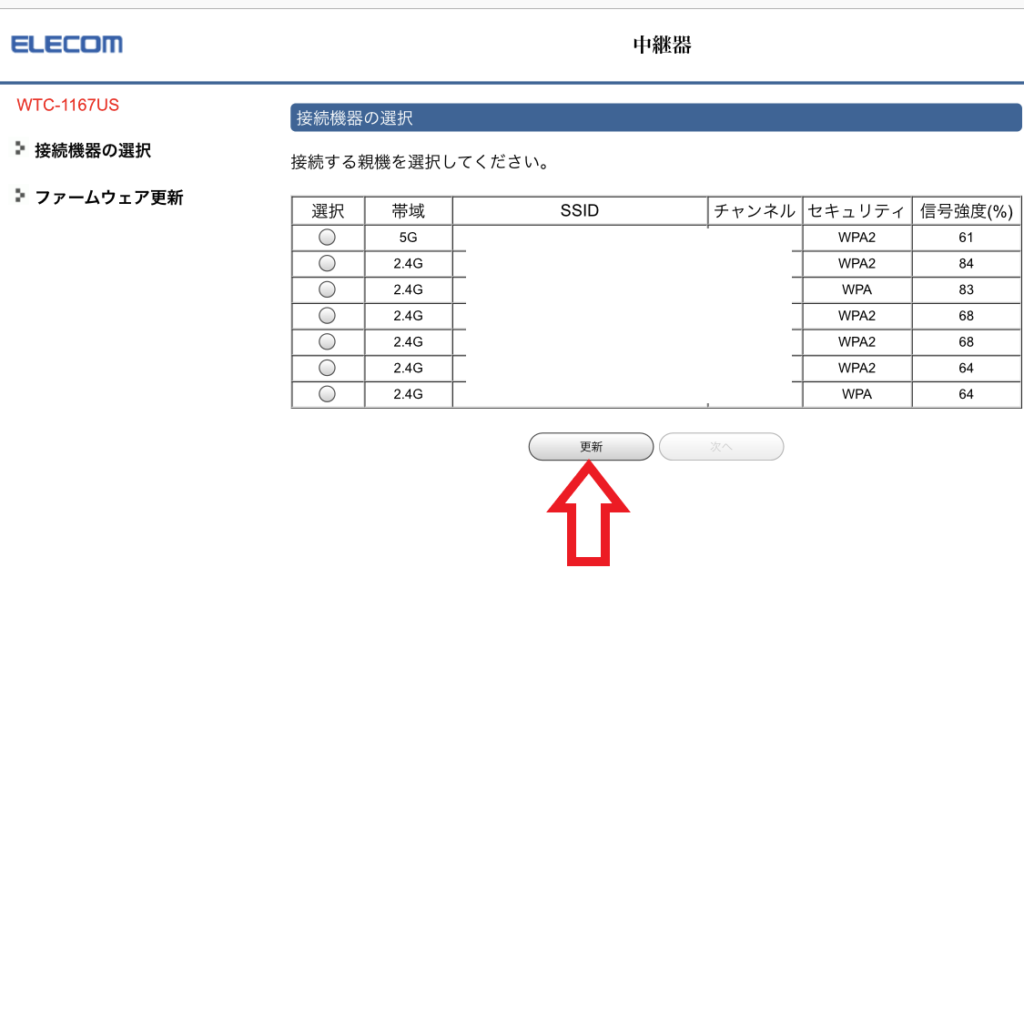
Tello が表示されていなかったら更新をタップして表示させます
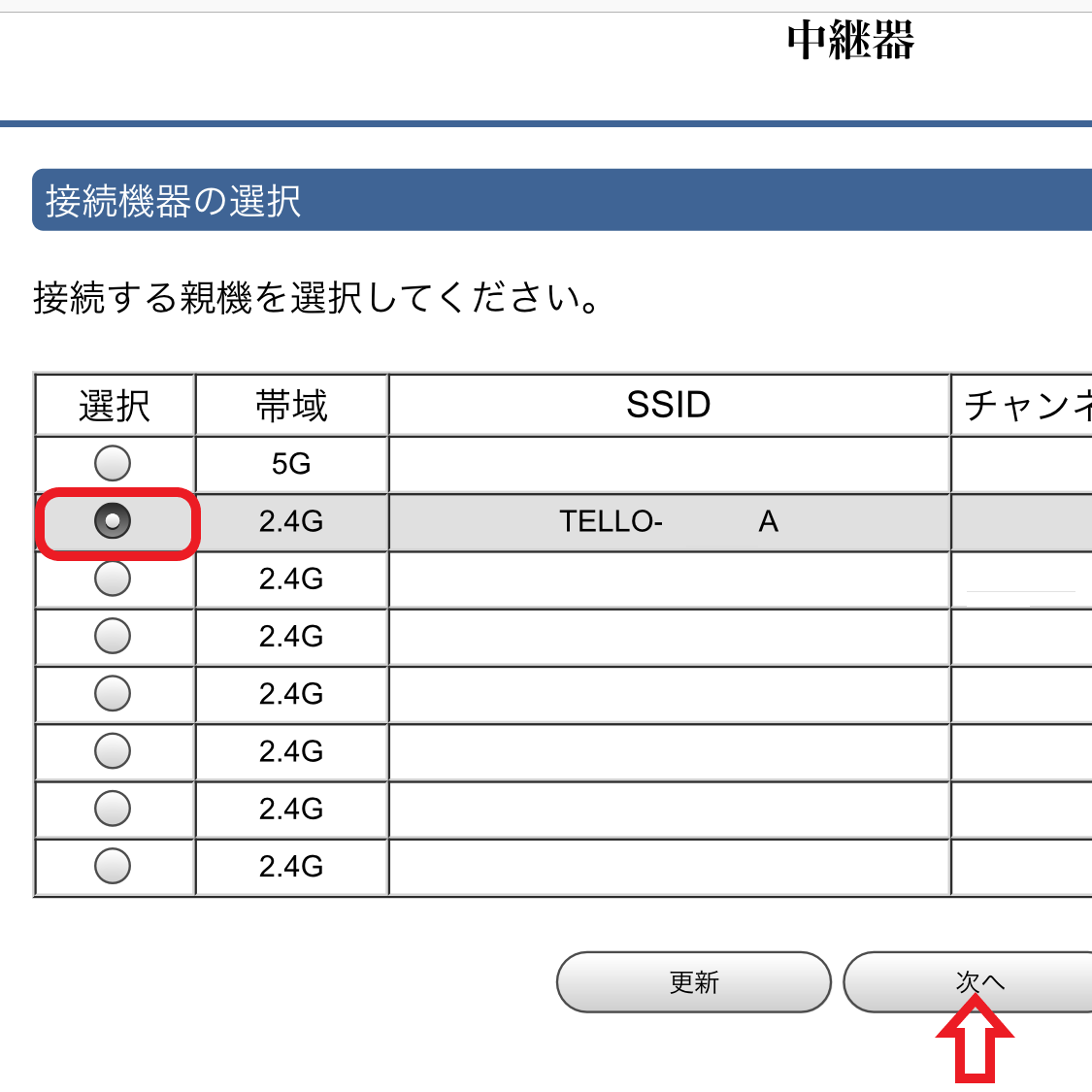
TELLO-####A が表示されたら選択して「次へ」をタップします
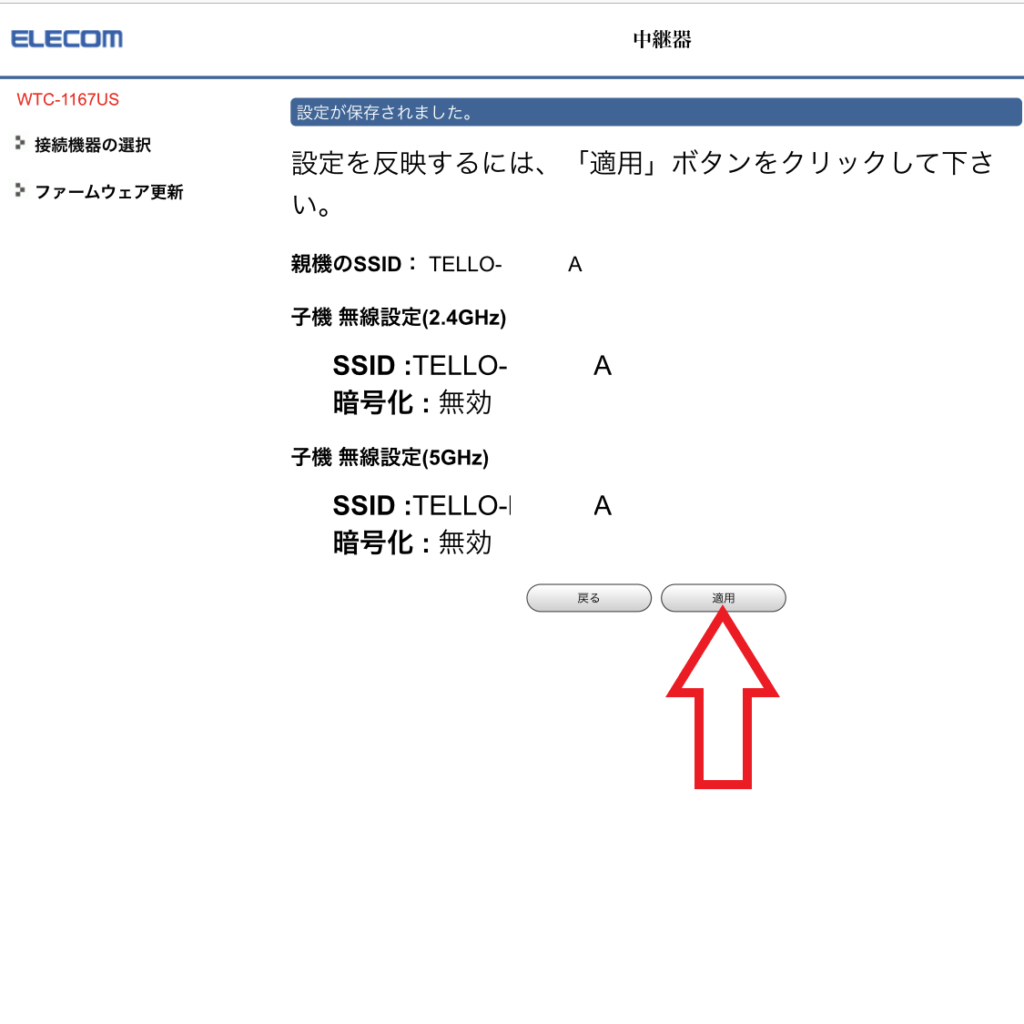
設定を反映させるため「適用」をタップします
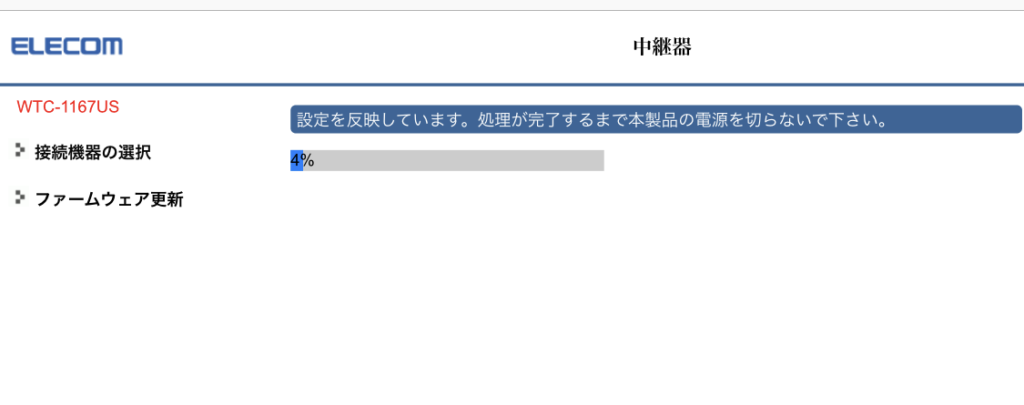
処理が終わるまでしばらく待ちます
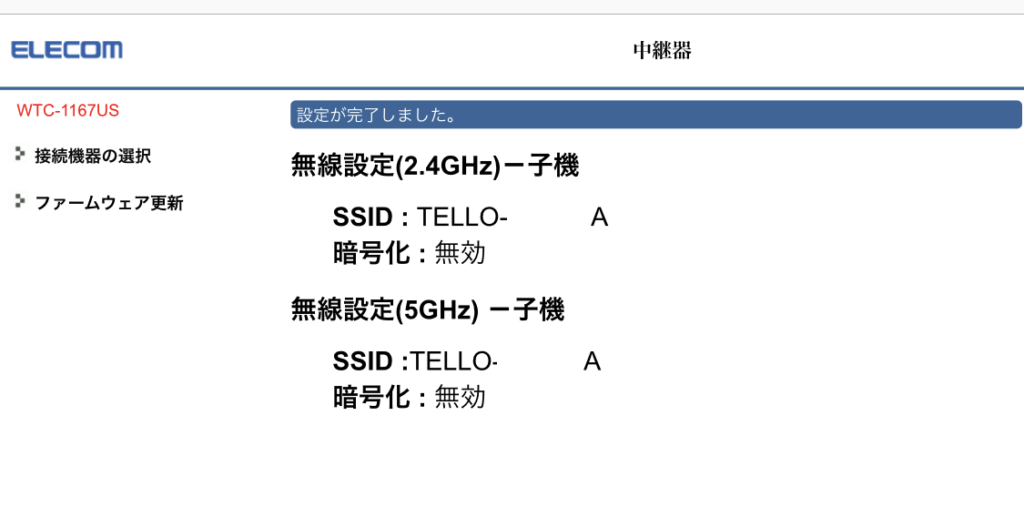
設定完了画面が表示されたら完了です
SSID 名前変更
この設定は必須ではないので飛ばしても大丈夫だと思います
今の状態だとドローンと繋がっているのか、中継されてドローンと繋がっているのかよくわからないのでSSIDの名前を変更しました
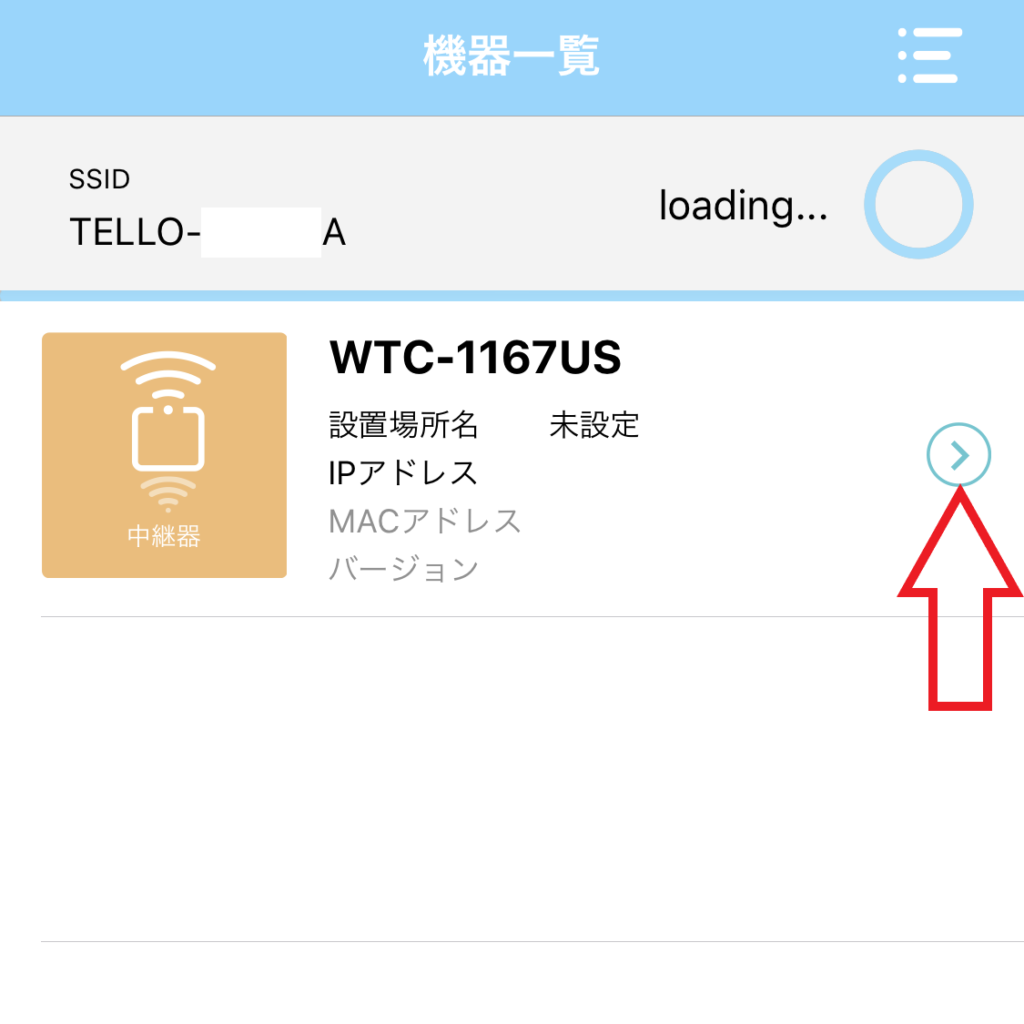
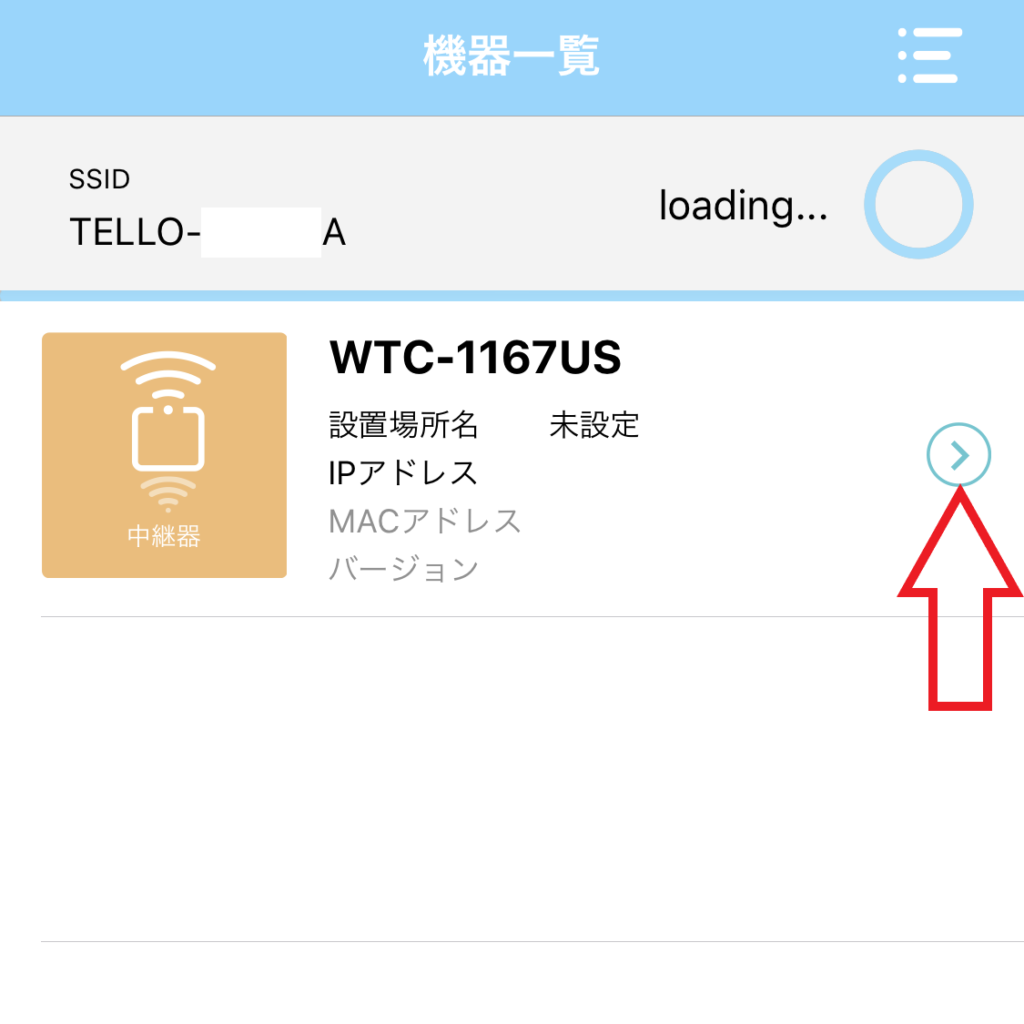
Wi-Fi中継器の電源をON、ドローンの電源をONにします
先ほど設定した「TELLO-####A」をiPhoneのWi-Fiに接続した状態で「らくらくコントロール」アプリを開きます
機器一覧から「WTC-1167US」が表示されたら、矢印をタップします
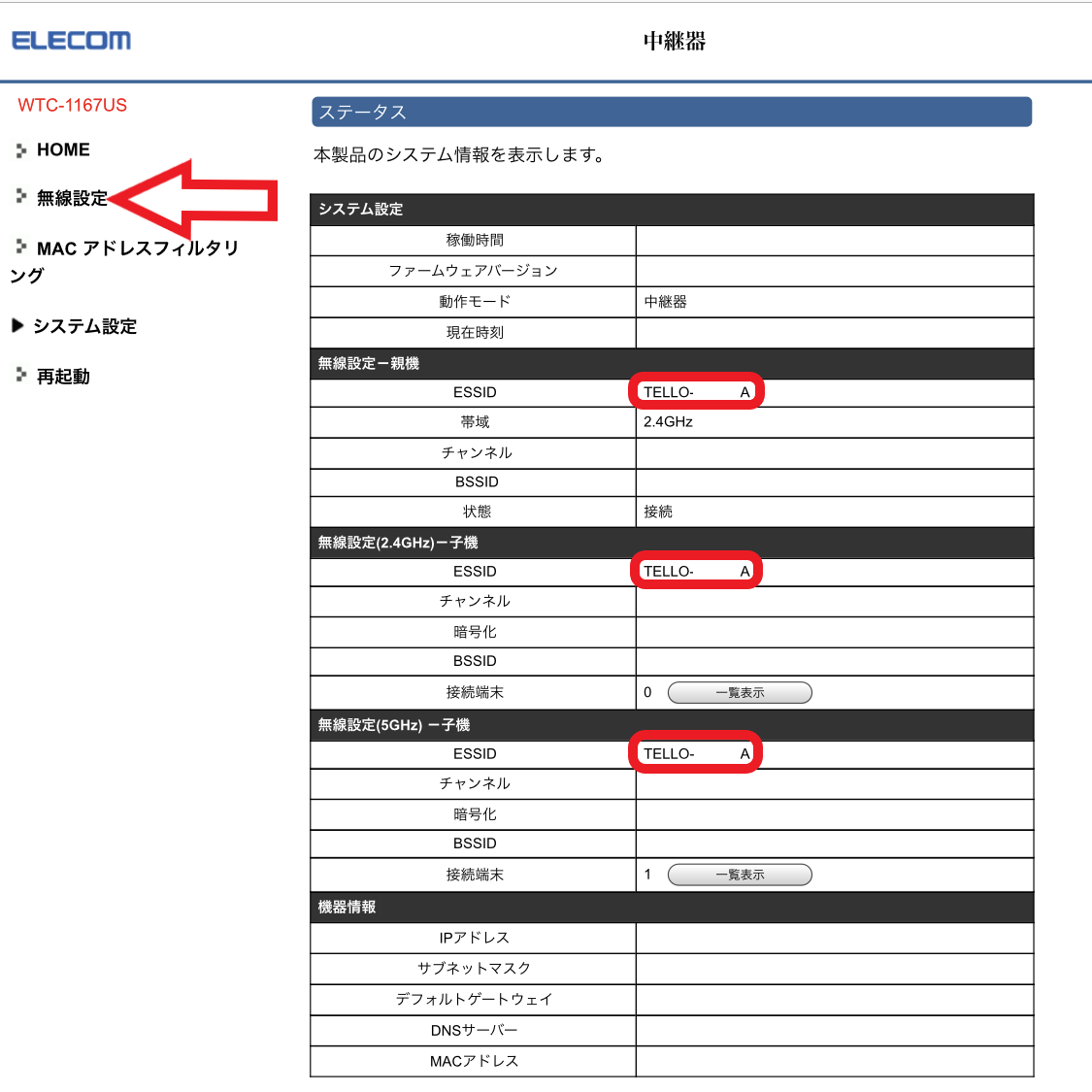
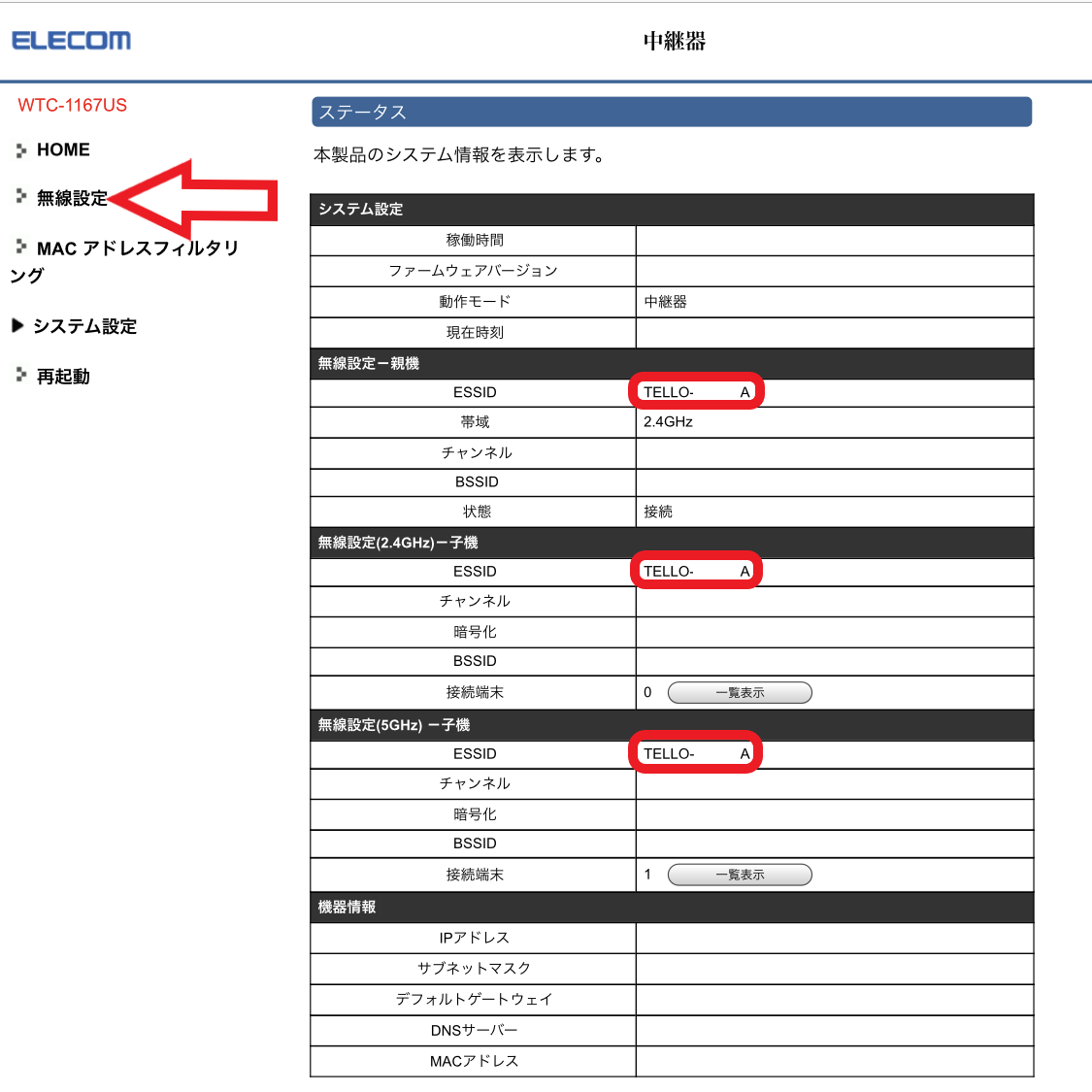
無線設定の親機、2.4GHz子機、5.0GHz子機はすべて同じ名前になっているので分かりやすいように変更したいと思います
矢印の「無線設定」をタップします
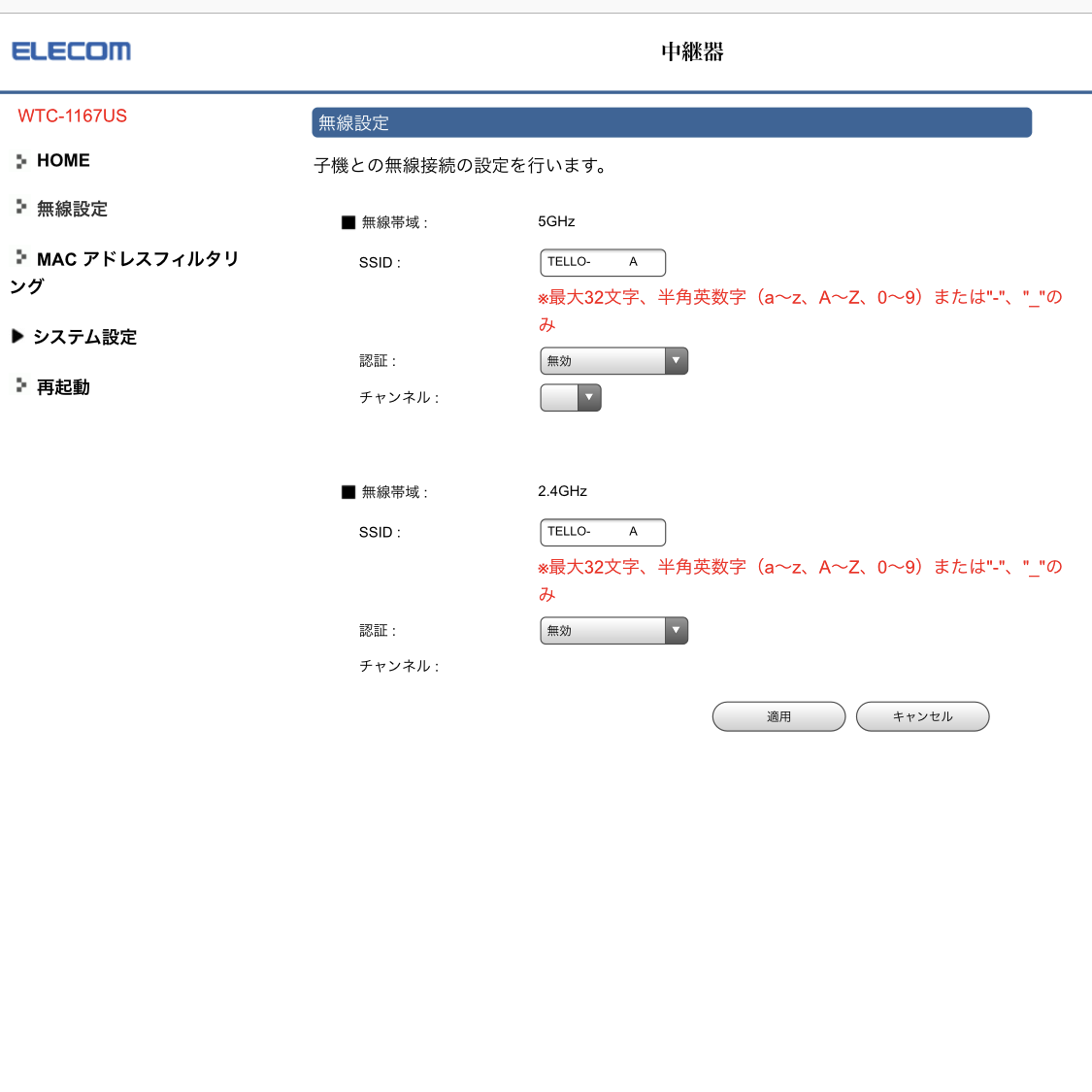
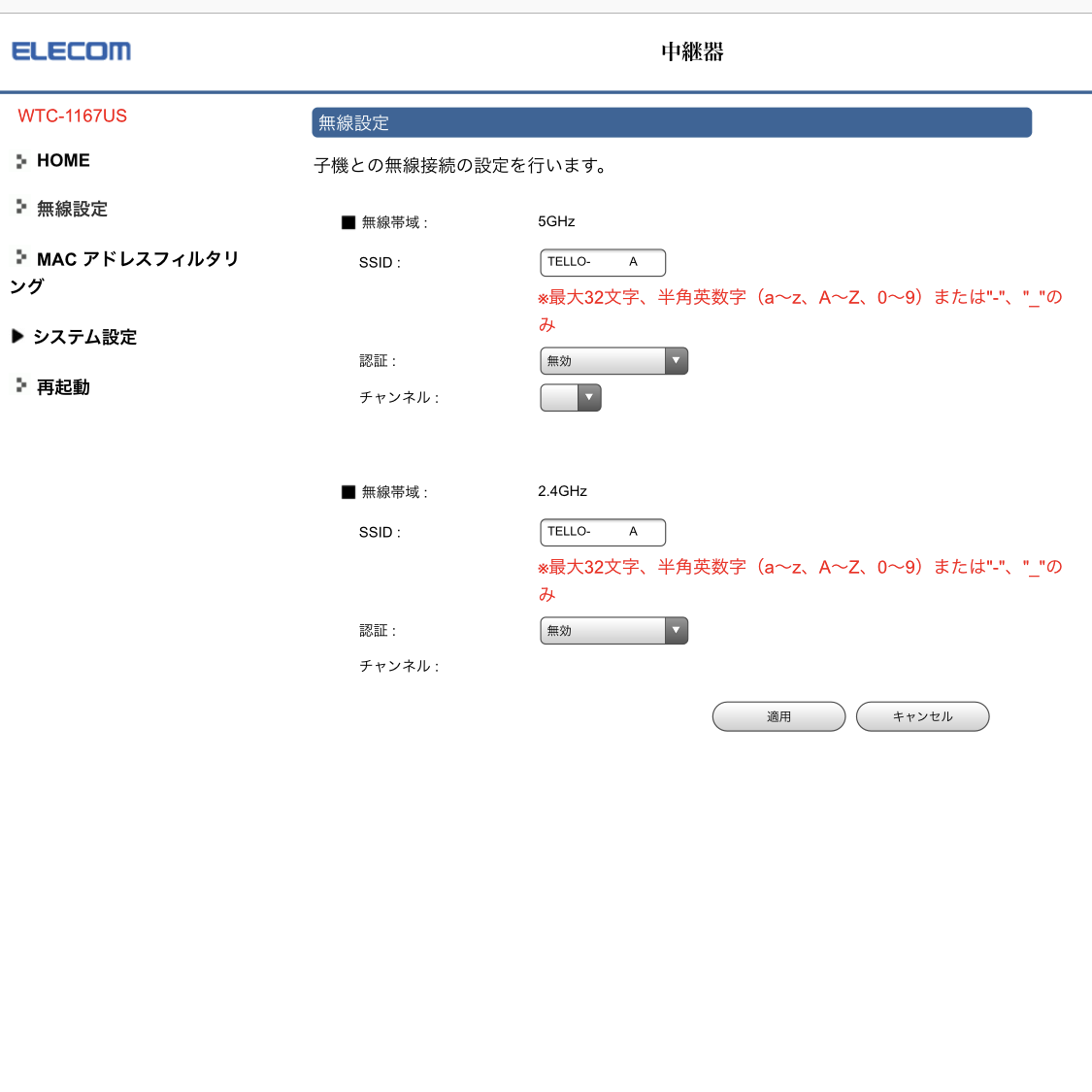
「TELLO-####A」の語尾に分かりやすい数字を入れます
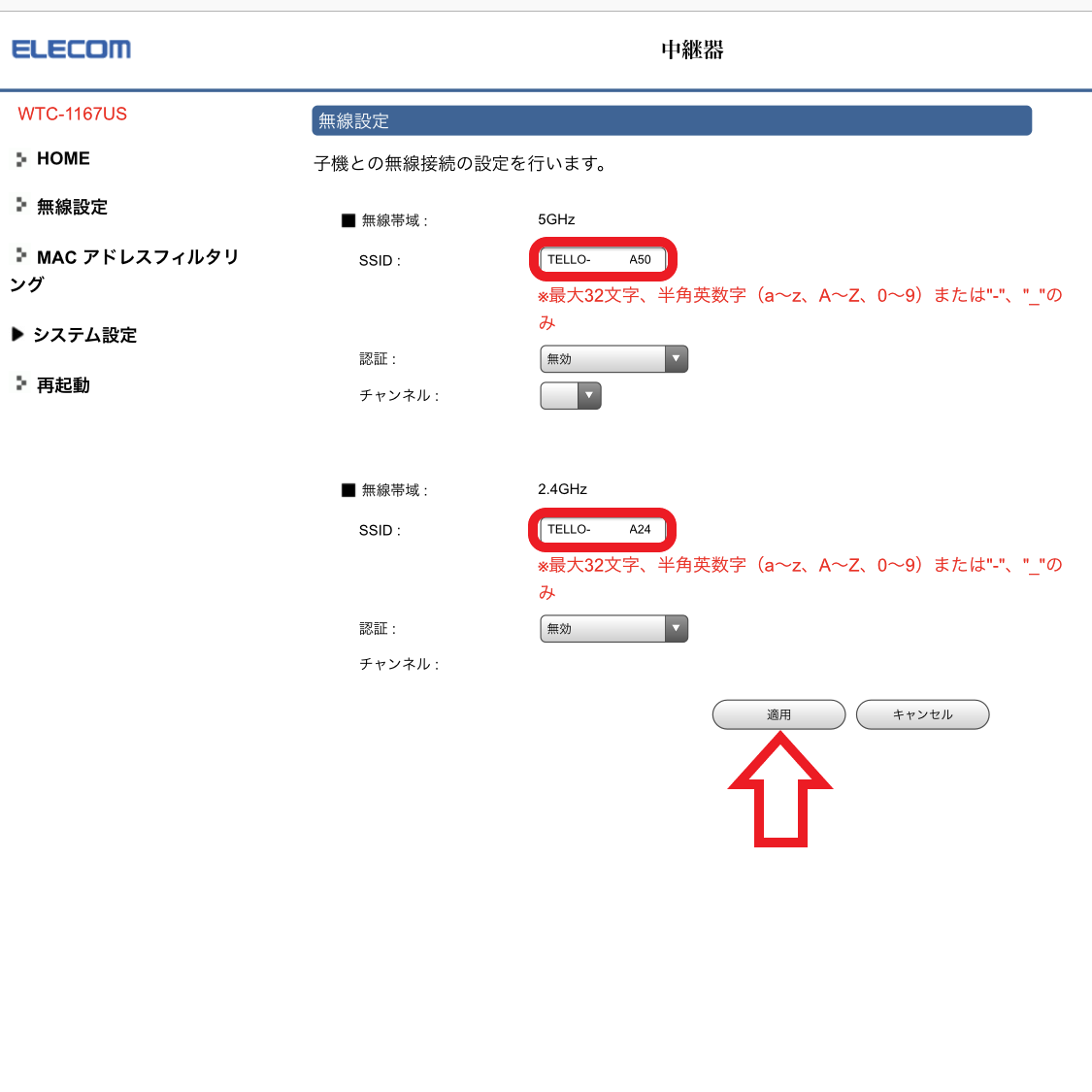
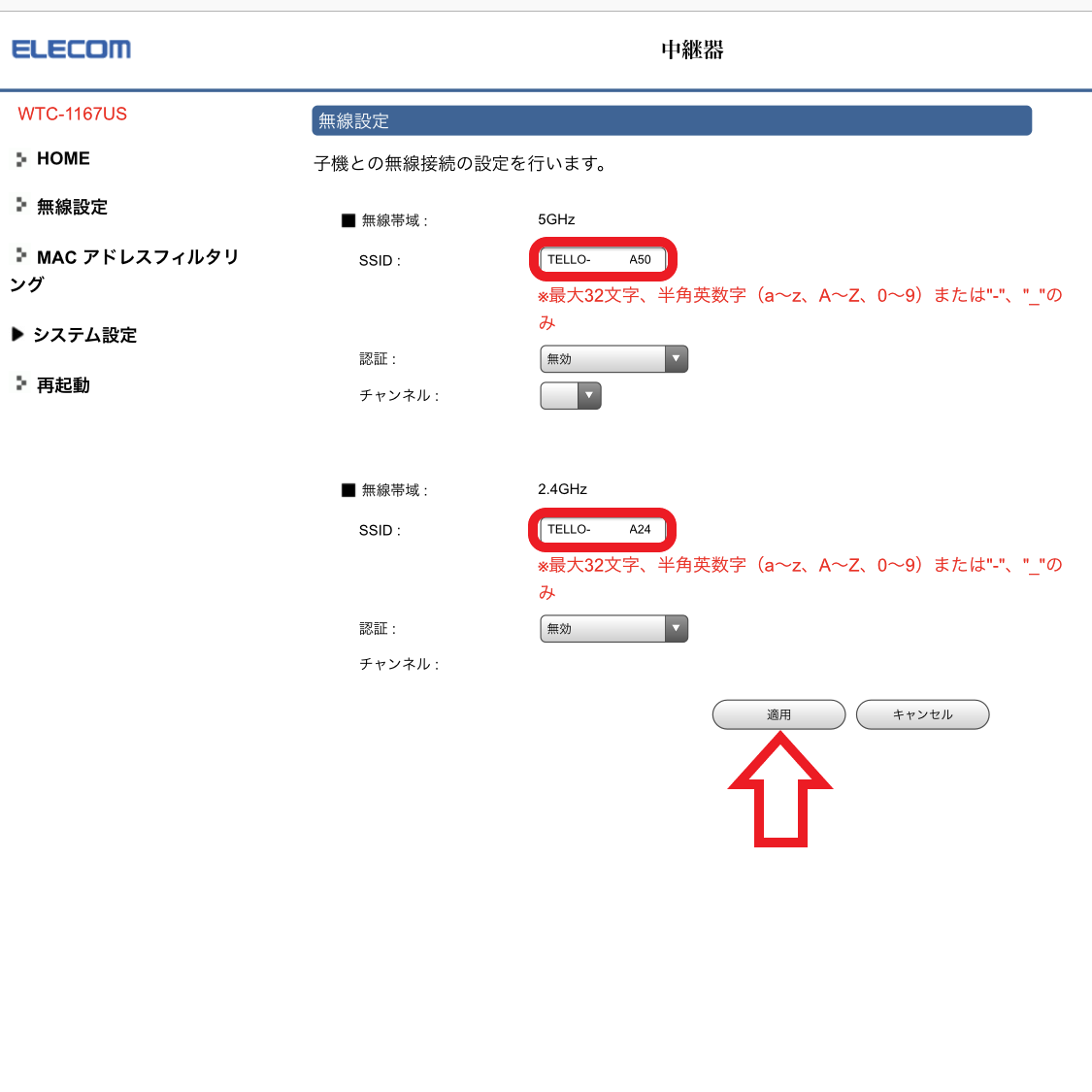
任意の文字を入力して「適用」をタップします
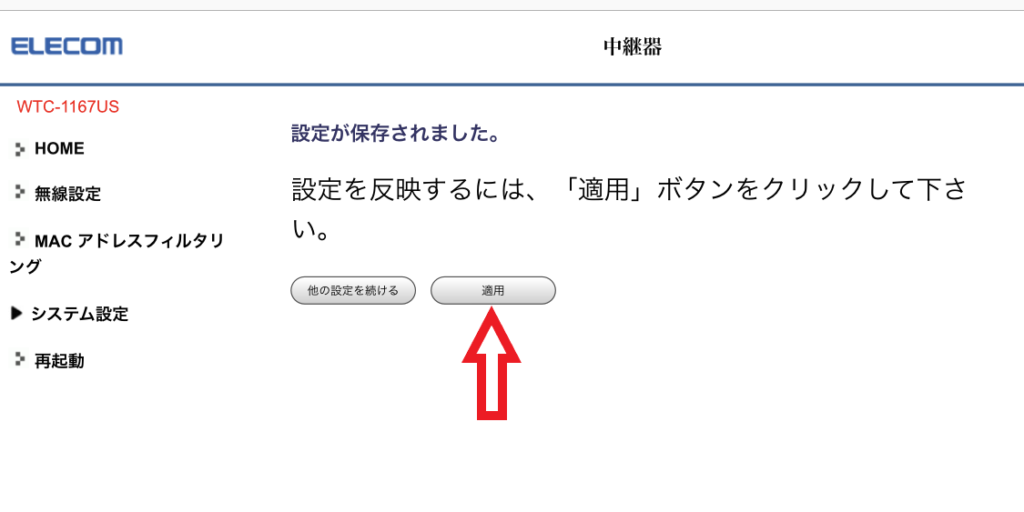
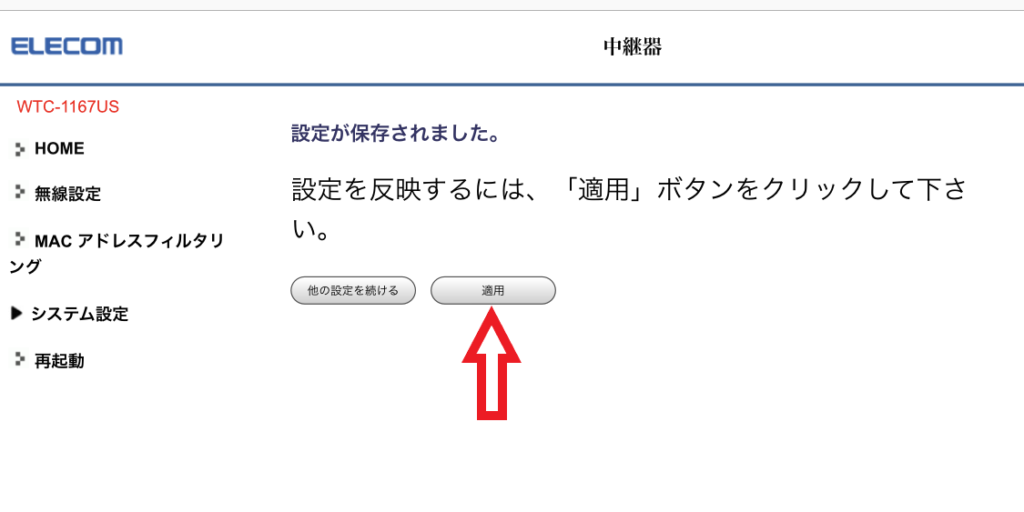
「適用」をタップします
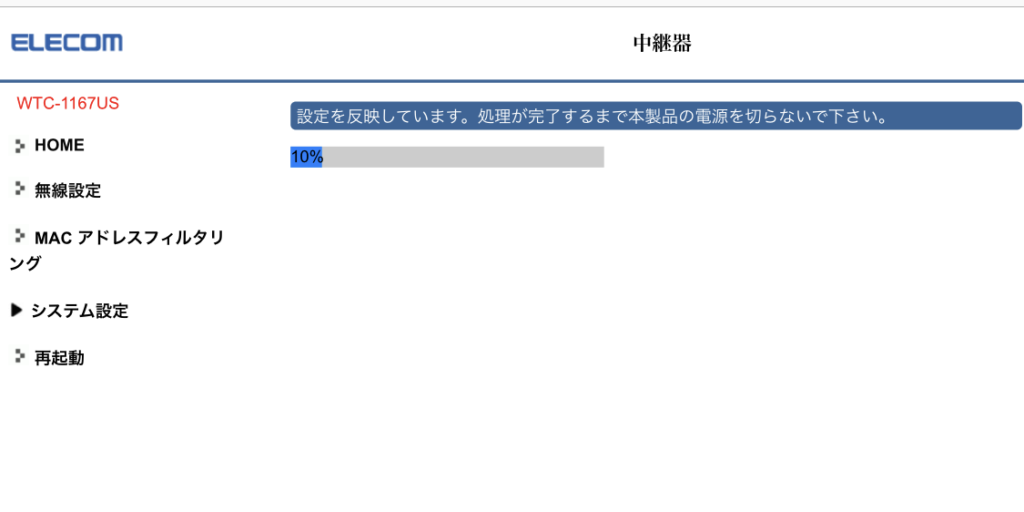
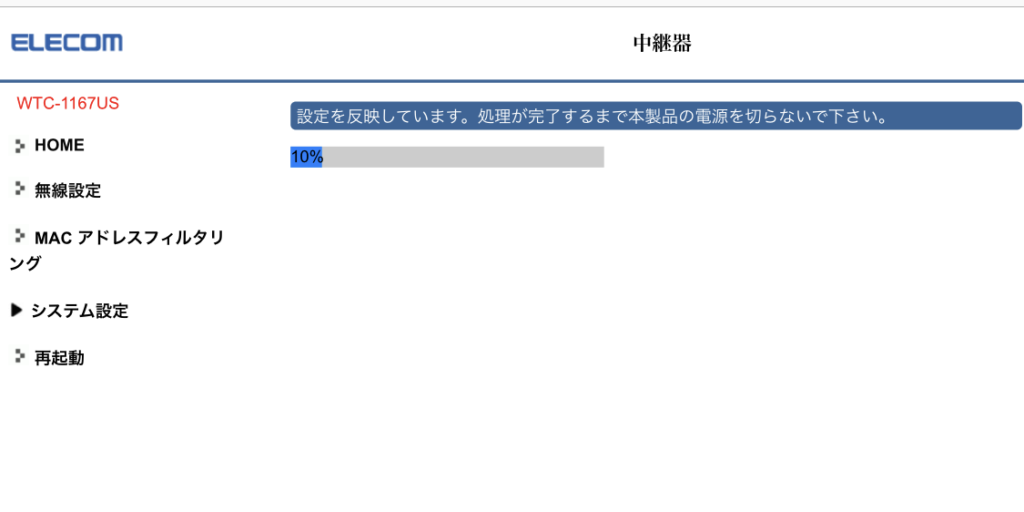
処理が終わるまで待ちます
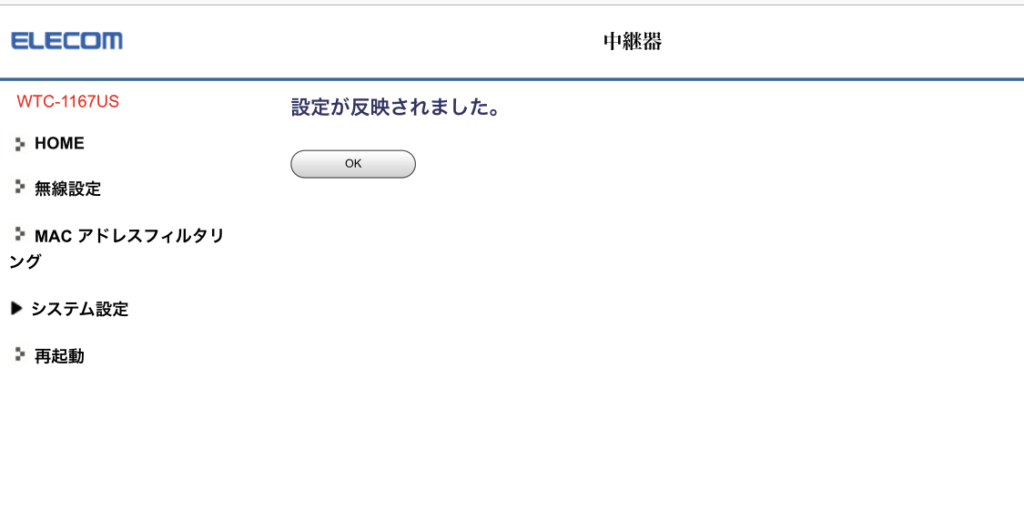
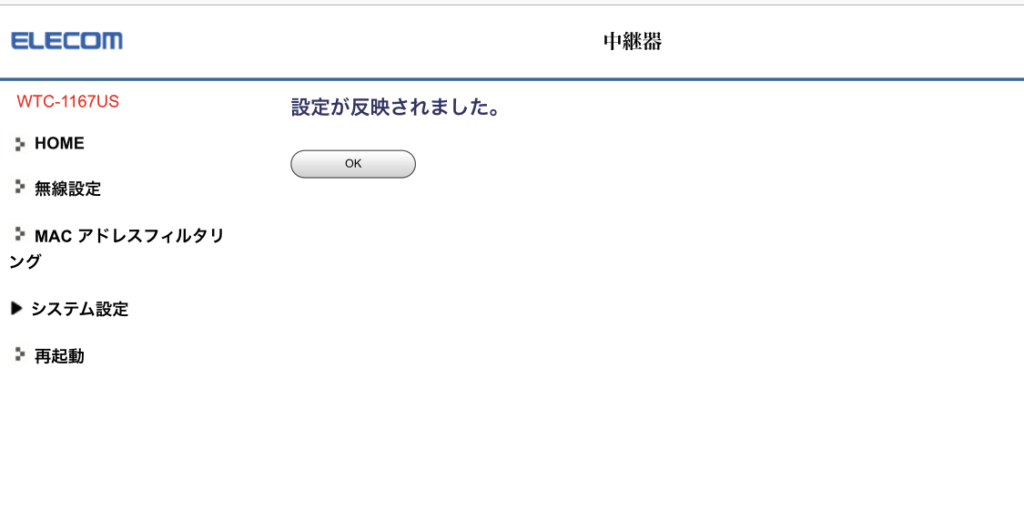
設定が完了すると「設定が反映されました。」と表示されるので「OK」をタップします
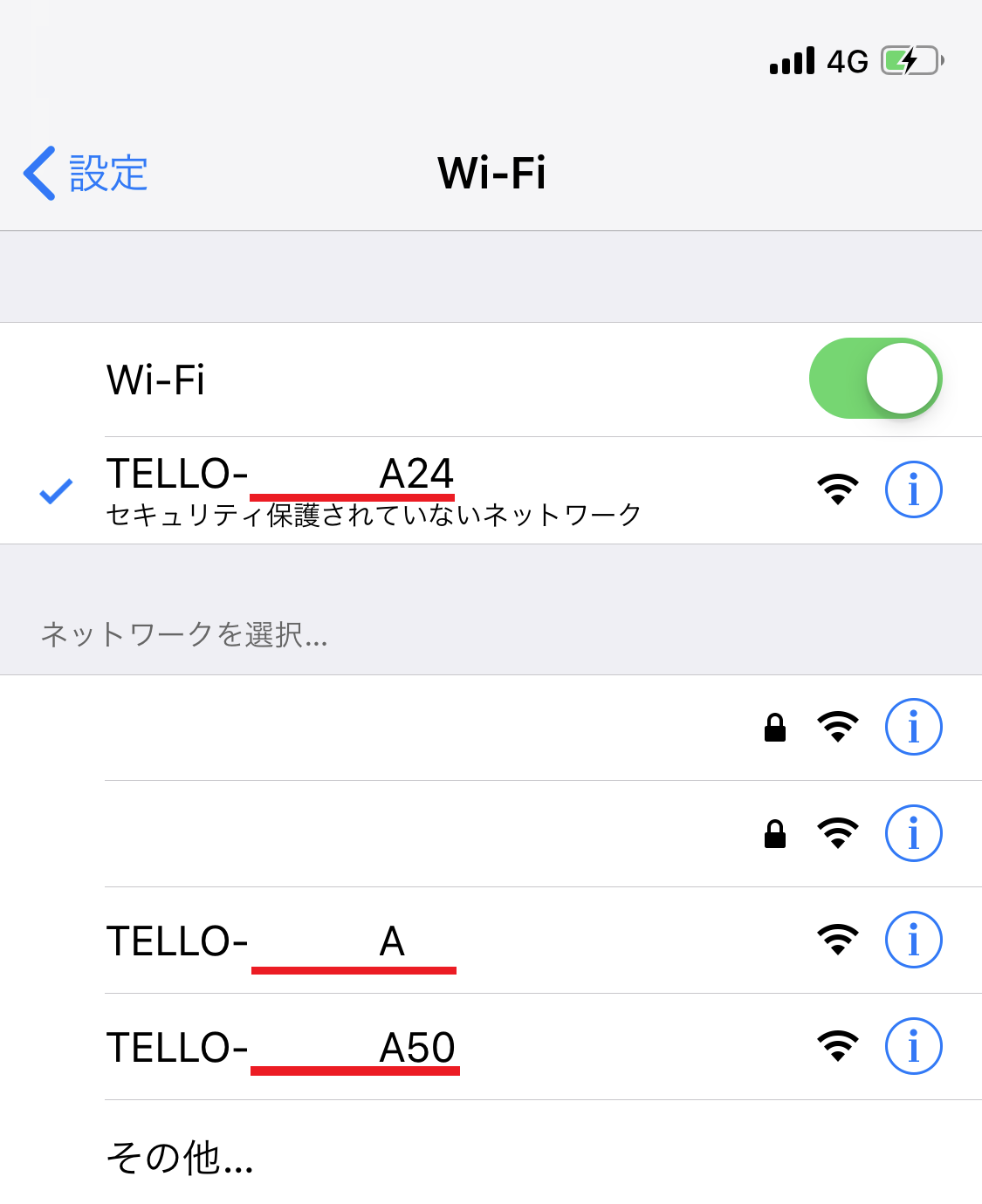
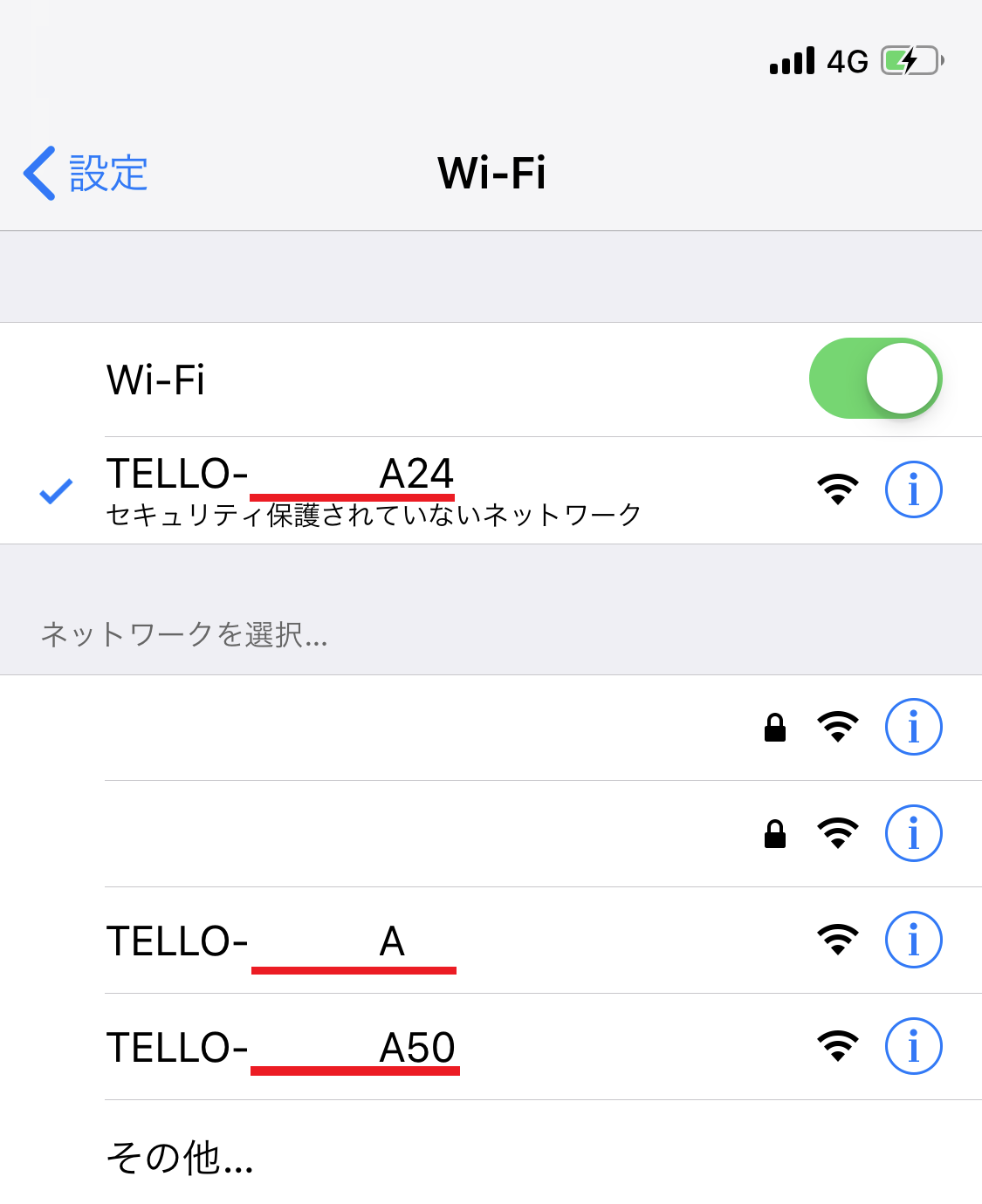
iPhoneのWi-Fi設定を表示させると
2.4GHz:Tello-####A24
Tello :Tello-####A
5.0GHz:Tello-####A50
すこしだけ分かりやすくなりました
ELECOM WTC-116US-B 薄型中継器 を使ってみて
設定完了後、中継器の赤ランプ点灯から緑になかなか変わらなかったので、設定できていないと思っていました。説明書を読むと中継器と設定する機器が近すぎると赤ランプのままになるみたいだったので失敗ではありませんでした
海外製のWi-Fi中継器(Xiaomi Mi WiFi Amplifier 2)と比べると「ELECOM WTC-116US-B 薄型中継器」は面倒なユーザー登録がありませんでした
また、ELECOM中継器で使用するアプリは日本語なので分かりやすく、説明書をしっかり見ておけば戸惑うことはないと思います
輸入品と比べると価格が約2~3倍となるのでお求めやすいとは言えません。中継器の電源であるモバイルバッテリーを新たに購入したので痛い出費でした
コンパクトで技適マークあり、安心感(日本のメーカー)を求めるのであれば「ELECOM WTC-116US-B 薄型中継器」をお勧めします
別売りのコントローラー「Gamesir T1d 」と使用


別売りのコントローラー「Gamesir T1d 」 といっしょに使うと「強い信号干渉があります。」と表示が出ましたが、操作不能や誤作動はありませんでした。いきなり表示が出るので少し焦りました。ただ飛ばすだけならWi-Fiリピーターは不要だと思いますが、安定した動画や画像を撮影するのであれば、必要だと思います。家の2階に上がっただけで操作不能になるので、後継機はWi-Fiリピータなしでも撮影できるドローンを希望します。価格が今の2倍になってもWi-Fiリピーターなしで自由に飛び回ることができるのであれば、モバイルバッテリー&中継器の準備を考えると安い買い物だと自分は思います
また、高さを上げるとやや反応が不安定になることがありましたが、MAX30mで操作する様なドローンではないので問題ないと思います。屋外で使うには不向きなので、「もっと高く飛ばしたい!」と思うのであれば、違うドローンを選択した方がいいと思います




